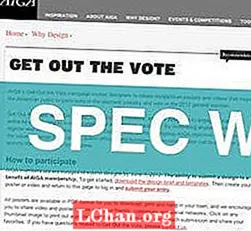محتوا
- راه 1: بازنشانی رمزعبور Apple ID در iPhone / iPad
- برای iOS 10 یا بالاتر
- برای iOS 10.2 یا بالاتر:
- راه 2. رمزعبور Apple ID را روی Mac بازنشانی کنید
- راه 3. رمزعبور Apple ID را از وب بازنشانی کنید
- بخش 1. احراز هویت دو عاملی فعال نیست
- رمزعبور را با آدرس ایمیل تغییر دهید:
- تغییر رمز ورود با س Securityالات امنیتی:
- بخش 2. احراز هویت دو عاملی را فعال می کند
- نکات پاداش: شناسه اپل را با مدیر رمز عبور iOS بازیابی کنید
- خط پایین
شاید شما نخواهید Apple ID را گم کنید اما همچنان اگر رمزعبور پیچیده ای را انتخاب کرده اید و اکنون قادر به یادآوری نیستید ، در اینجا زمان نیاز به بازیابی آن است. تا جایی که می توانید نیازی به وحشت در از دست دادن رمز ورود ندارید رمزعبور Apple ID را بازنشانی کنید در حین انجام چند مرحله اگرچه اپل به شما صریحاً رمز عبور خود را نمی گوید ، بسته به روال انتخاب شده ممکن است به برخی از اطلاعات نیاز داشته باشید. راه حلهایی که بعداً توضیح داده شده پاسخ این سوال است که چگونه رمزعبور Apple ID را بازنشانی کنید.
- راه 1: بازنشانی رمزعبور Apple ID در iPhone / iPad
- راه 2. رمزعبور Apple ID را روی Mac بازنشانی کنید
- راه 3. رمزعبور Apple ID را از وب بازنشانی کنید
- نکات پاداش: شناسه اپل را با مدیر رمز عبور iOS بازیابی کنید
راه 1: بازنشانی رمزعبور Apple ID در iPhone / iPad
اپل روش های مختلفی برای بازیابی رمز ورود فراموش شده شما ارائه می دهد. اگر بیرون هستید و به رایانه خود دسترسی ندارید و می خواهید بلافاصله پسورد را بازیابی کنید ، راه حل شما اینجاست.شما فقط باید سوالات امنیتی را به خاطر بسپارید و خوب است که رمزعبور Apple ID خود را بازنشانی کنید. اول از همه ، دستورالعمل های زیر را دنبال کنید:
برای iOS 10 یا بالاتر
1. به سیستم اصلی خود "تنظیمات" بروید.

2. در آنجا نام کاربری Apple ID خود را مشاهده خواهید کرد ، بر روی آن ضربه بزنید.
3. اکنون به "رمز عبور و امنیت" بروید.

4- در آنجا گزینه "Change Password" را مشاهده خواهید کرد. روی آن گزینه ضربه بزنید.

5- اگر از شما خواسته شد به س questionsالات امنیتی مربوط به آن Apple ID پاسخ دهید و برای تکمیل مراحل ، دستورالعمل های روی صفحه را دنبال کنید.
برای iOS 10.2 یا بالاتر:
1. به سیستم "تنظیمات" بروید.

2. اکنون پیمایش کنید و به دنبال "iCloud" بگردید و روی آن ضربه بزنید.

3. در بالای تنظیمات iCloud روی ایمیل ضربه بزنید.
4- اکنون گزینه "Forgot Apple ID or Password" را مشاهده خواهید کرد. با ضربه زدن روی آن دو گزینه پیش می آید:
- اگر Apple ID خود را به خاطر می آورید ، Apple ID خود را وارد کرده و next را بزنید تا مراحل کار را ادامه دهید.
- اگر Apple ID را فراموش کرده اید ، بر روی "Apple ID خود را فراموش کرده اید" ضربه بزنید.

5- اکنون به س securityالات امنیتی پاسخ دهید و دستورالعمل های روی صفحه را دنبال کنید.
6. اکنون این نقطه ای است که می توانید رمزعبور جدیدی را برای حساب Apple خود انتخاب کنید. پس از تنظیم گذرواژه جدید ، ممکن است لازم باشد دوباره حساب خود را وارد کنید. دوباره وارد شوید و از استفاده از دستگاه خود لذت ببرید.
راه 2. رمزعبور Apple ID را روی Mac بازنشانی کنید
آیفون تنها محصولی نیست که به Apple ID احتیاج دارد. MacBook شما نیز به آن نیاز دارد. اما اگر رمزعبور Apple ID Apple Mac خود را فراموش کرده باشید ، هیچ جای نگرانی وجود ندارد. در مورد سایر دستگاه های اپل ، کاربران Mac خود را با امکان تغییر رمز عبور از خود MacBook تسهیل می کنند. اکنون شما فقط باید دستورالعمل ها را دنبال کنید و به زودی اپل آیدی خود را بازیابی خواهید کرد.
1. منوی Apple MacBook خود را باز کنید و به دنبال "System Preference" باشید.

2. در آنجا iCloud را مشاهده خواهید کرد ، روی آن کلیک کنید.

3. اکنون به دنبال "جزئیات حساب" بگردید و انتخاب کنید.

4- اکنون ممکن است از شما خواسته شود که رمز ورود Apple ID خود را وارد کنید ، نیازی به وارد کردن آن نیست و در عوض بر روی "Forgot Apple ID or Password" کلیک کنید.

5. بر روی "Security" و سپس "Reset Password" کلیک کنید. اکنون دستورالعمل های روی صفحه را دنبال کنید.
قبل از تغییر رمزعبور Apple ID از شما رمز MacBook خواسته خواهد شد. پس از ارائه جزئیات صحیح رمز ورود شما بازنشانی می شود. اکنون با اعتبارنامه جدید وارد شوید و کار خود را از سر بگیرید.
راه 3. رمزعبور Apple ID را از وب بازنشانی کنید
چندین روش برای بازیابی رمزعبور Apple ID شما از طریق وب وجود دارد.
بخش 1. احراز هویت دو عاملی فعال نیست
رمزعبور را با آدرس ایمیل تغییر دهید:
اگر نمی خواهید به س questionsالات امنیتی پاسخ دهید ، می توانید رمزعبور Apple ID را با آدرس ایمیل خود تغییر دهید.
1. در مرورگر وب خود به iforgot.apple.com بروید. این پیوندی برای بازیابی ایمیل یا گذرواژه است.
2. آدرس ایمیل Apple ID را می پرسد. آن را وارد کنید و ادامه را فشار دهید.

3. اکنون "I need to reset my password" را انتخاب کرده و گزینه Continue را کلیک کنید.

4. دو گزینه ارائه می شود ، "دریافت ایمیل" را انتخاب کرده و روی ادامه کلیک کنید.

5. اکنون ایمیل خود را در برگه دیگری باز کرده و نامه Apple را با عنوان "نحوه بازنشانی گذرواژه Apple ID خود" باز کنید. و روی دکمه "Reset Now" کلیک کنید.

6. از شما خواسته می شود رمز ورود جدید خود را وارد کنید و سپس دوباره وارد کنید. پس از انتخاب رمز ورود جدید برای "تنظیم مجدد رمز عبور" کلیک کنید.

تبریک می گوییم که با موفقیت حساب خود را بازیابی کردید و می توانید با اعتبارنامه جدید وارد سیستم شوید.
تغییر رمز ورود با س Securityالات امنیتی:
همچنین می توانید رمزعبور را با س questionsالات امنیتی که هنگام ثبت نام حساب انتخاب کرده اید ، تنظیم مجدد کنید.
1. در مرورگر وب خود به iforgot.apple.com بروید. این پیوندی برای بازیابی ایمیل یا گذرواژه است.
2. آدرس ایمیل Apple ID را می خواهد. آن را وارد کنید و ادامه را فشار دهید.

3. اکنون "I need to reset my password" را انتخاب کرده و گزینه Continue را کلیک کنید.

4. دو گزینه ارائه می شود ، این بار "پاسخ س Securityالات امنیتی" را انتخاب کنید و روی ادامه کلیک کنید.

5- از شما س securityالات امنیتی پرسیده می شود ، به آنها پاسخ داده و روی ادامه کلیک کنید.

6. اگر جزئیات درست است ، از شما خواسته می شود رمز عبور جدیدی را برای Apple ID خود تعیین کنید. گذرواژه خود را تنظیم کنید و "تنظیم مجدد رمز عبور" را کلیک کنید.
بخش 2. احراز هویت دو عاملی را فعال می کند
اکنون اگر احراز هویت دو عاملی فعال بود ، می توانید رمزعبور خود را با مراحل زیر بازیابی کنید.
1. از مرورگر خود به "iforgot.apple.com" بروید.
2. شناسه ایمیل خود را وارد کرده و ادامه را کلیک کنید.

3. اکنون شماره تلفنی را که با Apple ID مرتبط است وارد کنید.

4. اکنون دستگاهی را که با حساب iCloud مرتبط شده است انتخاب کنید.
5. یک پنجره بازشو در تلفن شما ظاهر می شود که از "تنظیم مجدد رمز عبور" درخواست می کند. روی "مجاز" ضربه بزنید.
6. اکنون رمز عبوری را که قبلاً انتخاب شده است وارد کنید.

7. رمزعبور جدید Apple ID را برای خود انتخاب کنید و روی "بعدی" ضربه بزنید.

8. پس از دریافت رمز تأیید پیام تأیید ، روی "انجام شد" ضربه بزنید.
نکات پاداش: شناسه اپل را با مدیر رمز عبور iOS بازیابی کنید
اگر هیچ یک از راه حل های بالا جواب نداد یا نمی خواهید به روشی نامرتب وارد شوید ، این تنها راه حلی است که به شما کمک می کند. نرم افزار PassFab iOS Password Manager را دریافت کنید. این نرم افزار کاربر پسند شخص ثالث است. مدیر رمز عبور iOS با گام های ساده کاربران خود را در یافتن ، مشاهده ، صادرات و مدیریت کلیه رمزهای عبور ذخیره شده شما تسهیل می کند. ویژگی های اصلی ارائه شده توسط PassFab iOS Password Manager عبارتند از: یافتن رمز عبور Wi-Fi ، بازیابی وب سایت و گذرواژه برنامه از دست رفته ، مشاهده گذرواژه حساب ایمیل ، حساب ورود به سیستم Apple ID و اطلاعات کارت اعتباری. نه تنها بازیابی آنها بلکه صادرات آنها در قالب های مختلف.
در اینجا یک راهنمای کوتاه برای استفاده از مدیر گذرواژه iOS برای بازنشانی گذرواژه Apple ID وجود دارد:
مرحله 1. پس از نصب PassFab iOS Password Manager ، دستگاه Apple خود را به رایانه Windows یا Mac متصل کرده و آن را اجرا کنید.

مرحله 2. پس از اتصال موفقیت آمیز دستگاه ، دکمه "شروع اسکن" را مشاهده خواهید کرد. روی آن کلیک کنید و منتظر بمانید.

مرحله 3. منتظر بمانید تا اسکن کامل شود. به یاد داشته باشید که در هر مرحله بهبودی ، دستگاه را قطع نکنید.

مرحله 4. پس از اتمام اسکن ، لیست تمام اطلاعات رمز عبور از جمله رمز عبور Wi-Fi ، رمز ورود وب سایت و برنامه ، رمز ورود حساب نامه الکترونیکی ، اطلاعات ورود به سیستم Apple ID و اطلاعات کارت اعتباری توسط این رمز یاب iOS را مشاهده خواهید کرد.

مرحله 5. حال اگر می خواهید این گذرواژه ها را ذخیره کنید دکمه "صادرات" را در پایین خواهید دید. روی آن کلیک کنید و گذرواژه های شما به صورت csv صادر می شوند.
نمی توان از دست داد: نحوه وارد کردن فایل CSV به 1Password / Dashlane / Lastpass / Keeper / Chrome

در اینجا یک آموزش ویدئویی در مورد نحوه پیدا کردن و مشاهده رمز عبور گمشده Apple ID خود آورده شده است:
خط پایین
با استفاده از این راه حل ها ، از دست دادن یا فراموش کردن رمزعبور Apple ID دیگر مسئله مهمی نیست. اکنون می توانید دستگاه های Apple را بدون ترس از از دست دادن شناسه آن خریداری کنید. یا اگر دوستتان Apple ID را گم کرده اید ، می توانید به راحتی آن را بازیابی کنید و برای همیشه بدهکار شما خواهد بود.